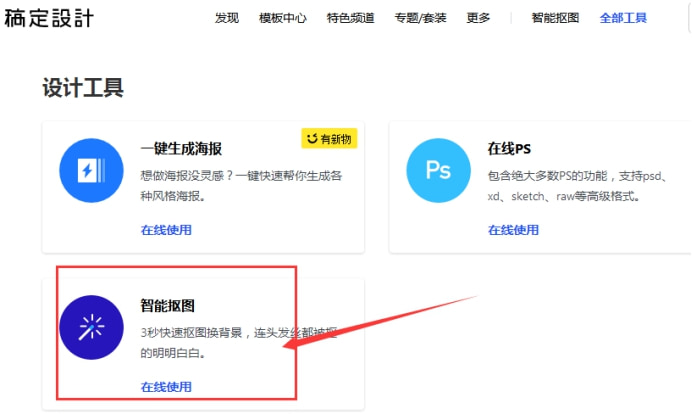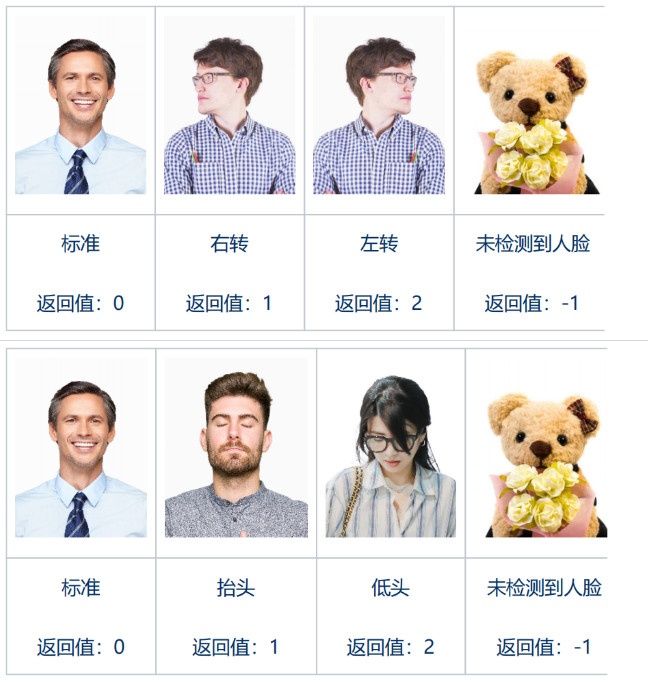用ps快速选择抠图 ps简单抠图快速选择方法
2019-09-04 13:49在使用ps进行抠图时可以选择的方法有很多,比如可以选择魔棒工具,钢笔工具,套索工具,快速选择工具等,而对于抠图目标比较明确,图片背景颜色单一的图片素材而言,使用ps快速选择抠图是最快速,便捷的。那么,说到底用ps快速选择抠图的具体步骤是怎样的呢?下面由稿定设计网站小编来为大家做讲解。
打开稿定设计网站的在线ps网页版。先进入稿定设计官方网站,点击网页上方的【全部工具】,再点击【在线ps】,运行ps软件,如下图所示:
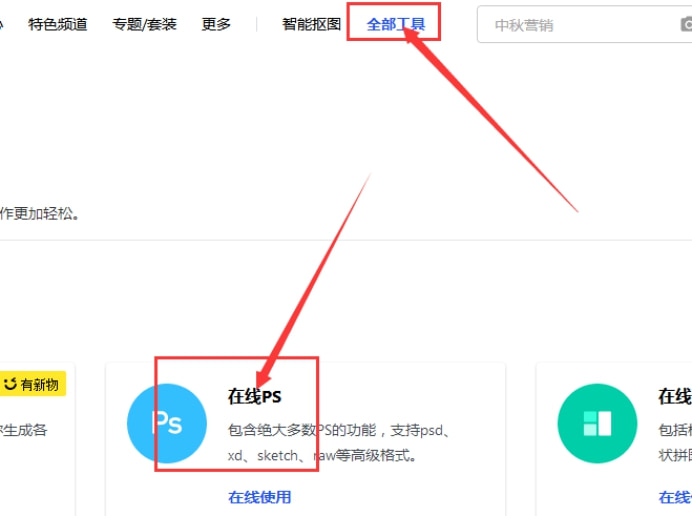
在ps软件的菜单选项点击【选择】,在弹出的新菜单中点击【打开】,然后找到我们要抠图的图片素材位置,点击该图片素材的缩略图,即可成功打开文件,如下图所示:
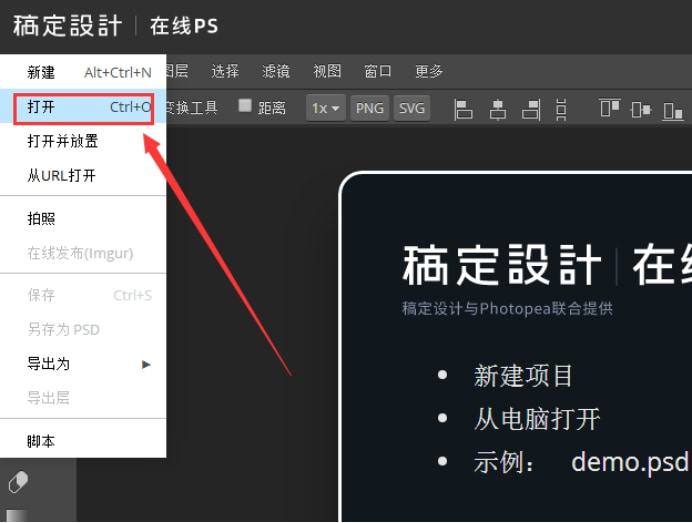
点击ps界面左侧的快速选择工具,可使用快捷键W,如下图所示:

在图片的玫瑰花处单击鼠标,建立选区。然后继续拖动鼠标,沿着花朵部分慢慢将选区推进,当我们将花朵全部囊括进来后,大致的选区就完全建好了。如下图所示:

此时若发现有部分选区不在我们抠图的范围内,则可以直接按住Alt按键,然后使用鼠标左键继续单击不必要的选区,这样就可以减去部分选区,让抠图变得更精确起来,如下图所示:

这时,我们直接按Ctrl+J快捷键,复制新图层,然后记得将背景图层左边的小眼睛给关闭掉,就可以看到抠出来的图片形状是怎样的了,如下图所示。到这里,ps快速选择抠图方法已介绍完毕,是不是感觉操作非常简单?
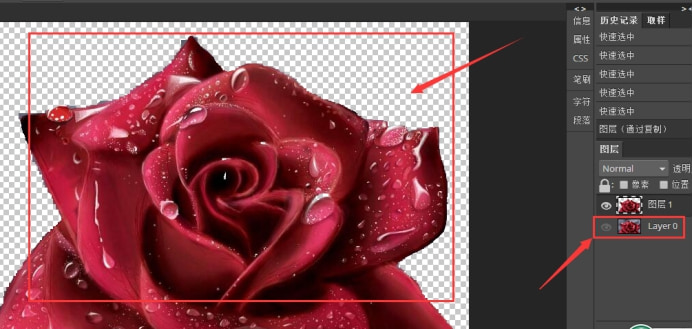
其实我们不仅可以使用稿定设计网站的ps在线网页版进行抠图,也还可以直接使用该网的智能抠图软件,只需几秒钟的时间就可以快速成功抠图,比以上所介绍的方法和步骤还要简单哟。感兴趣的伙伴可以尝试一下。
(点击上图,即可进入智能抠图)
以上是关于用ps快速选择抠图的全部内容,如还有小伙伴存在疑问的话,可直接与稿定设计的在线客服进行沟通和交流哟。
接下来看看